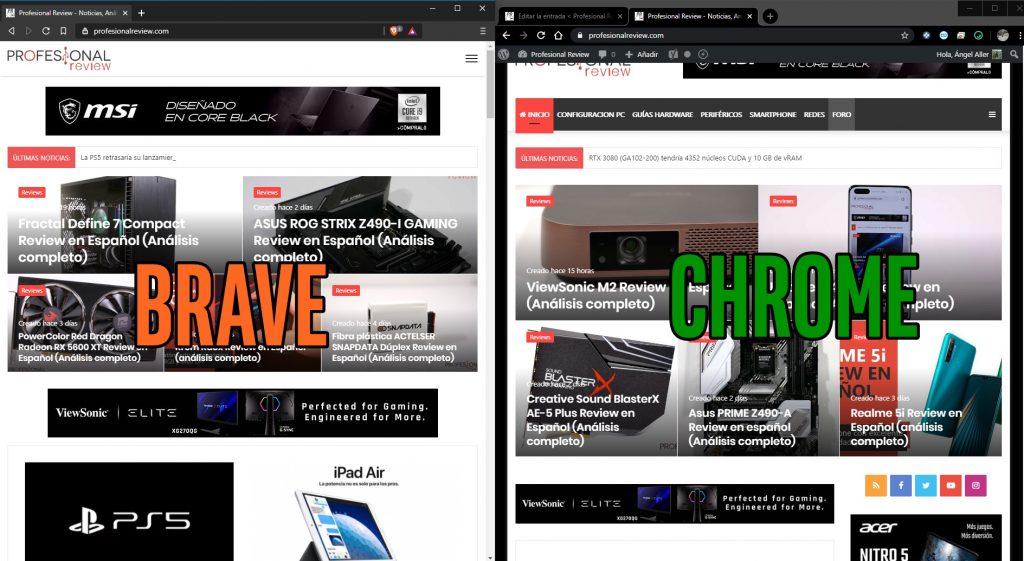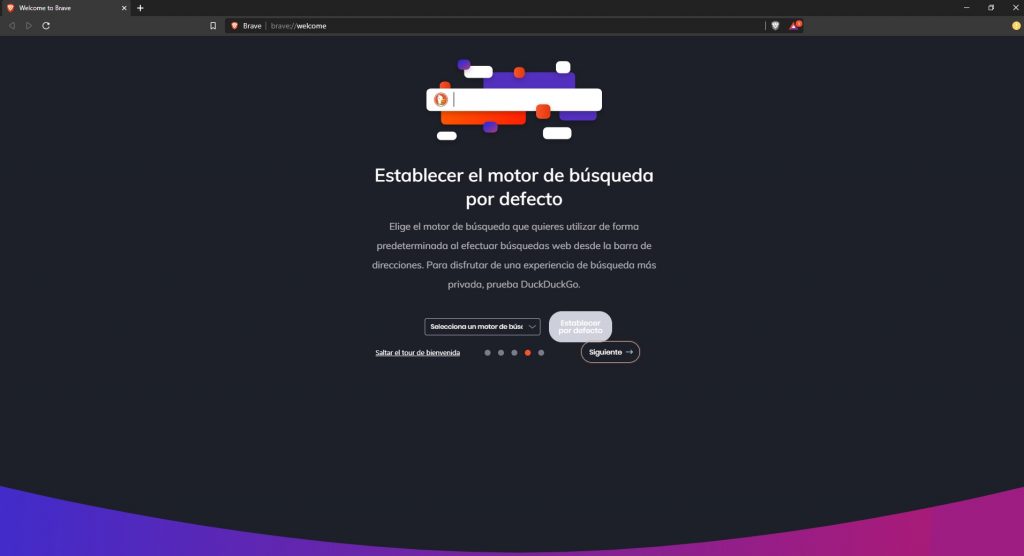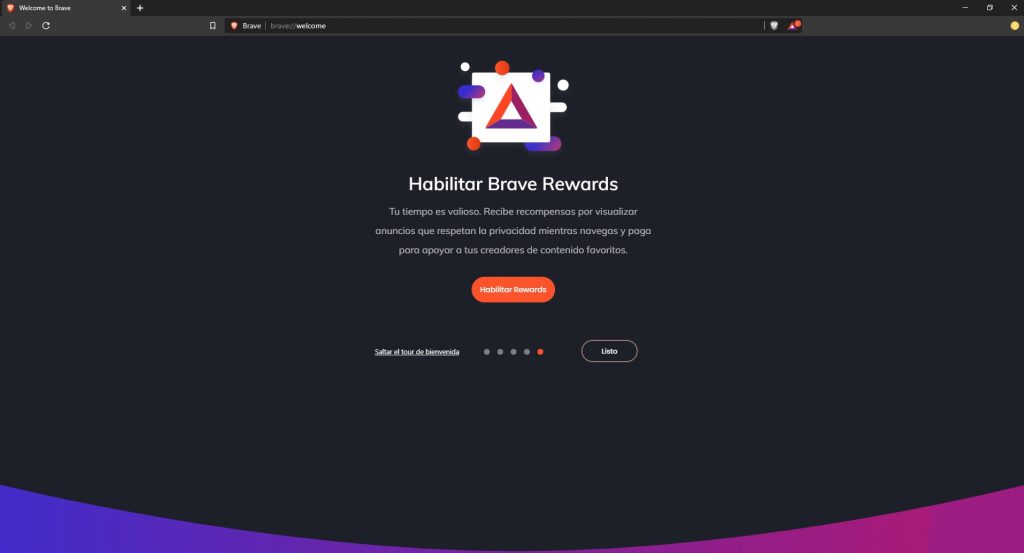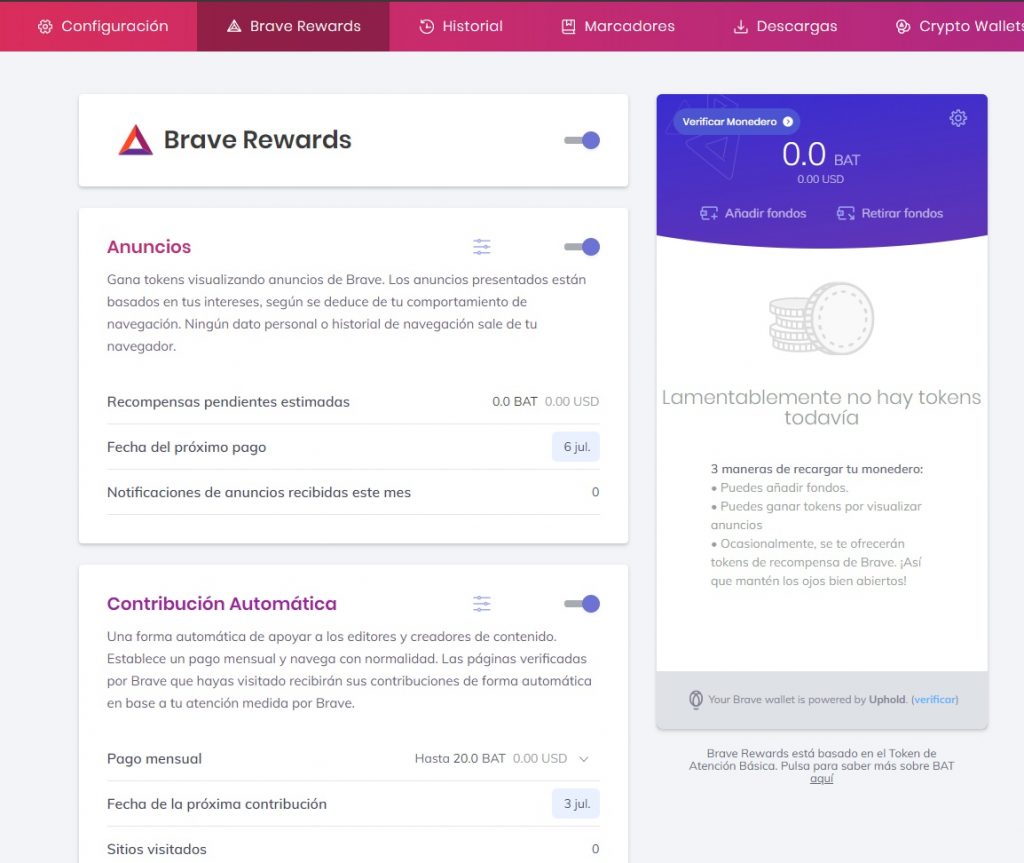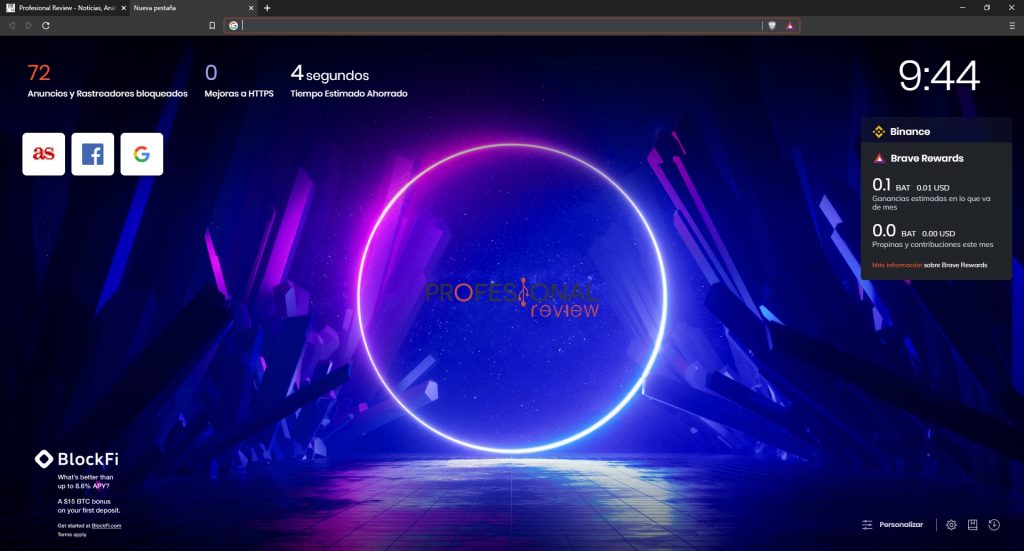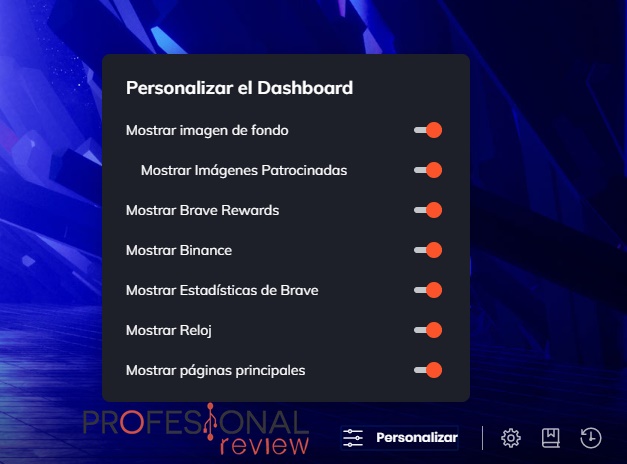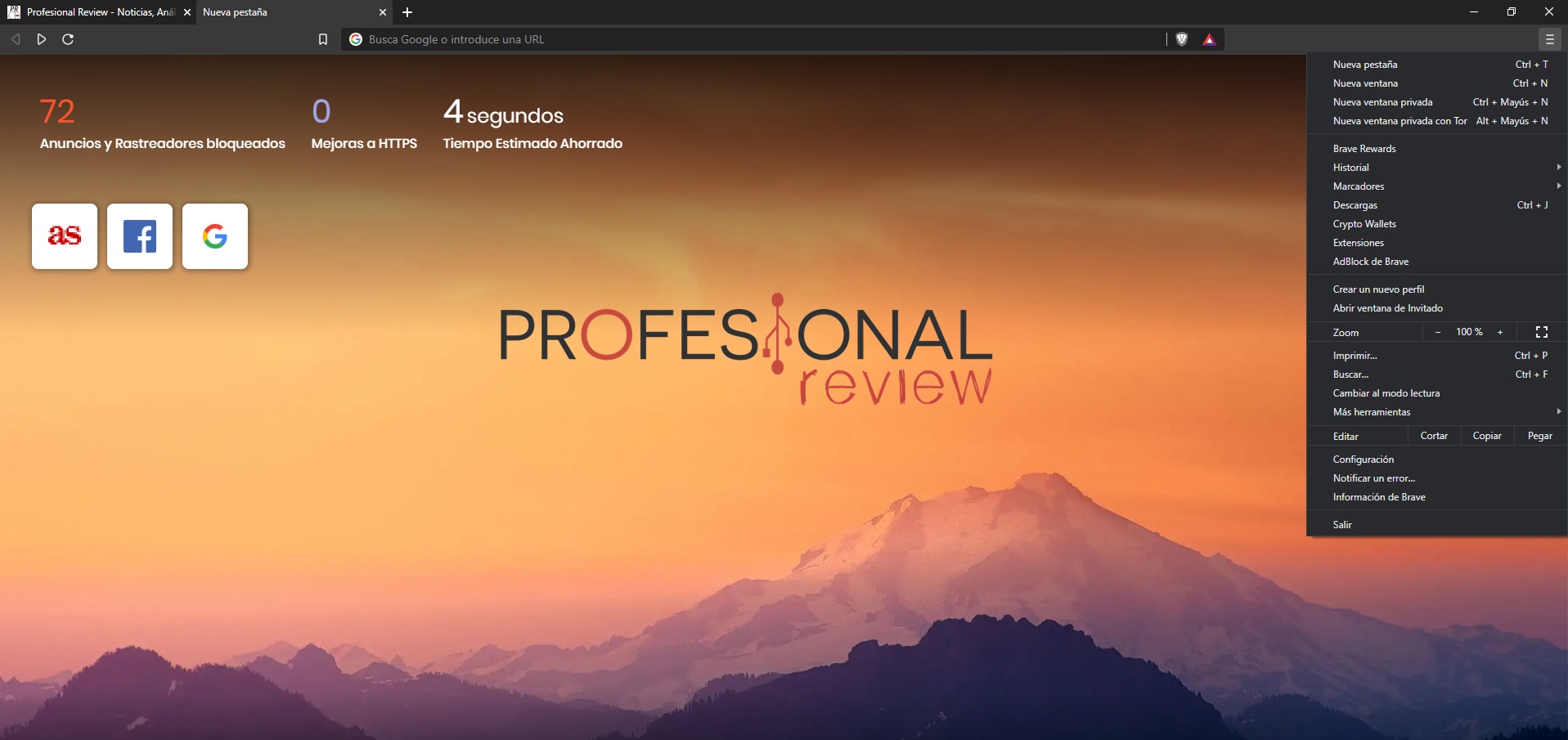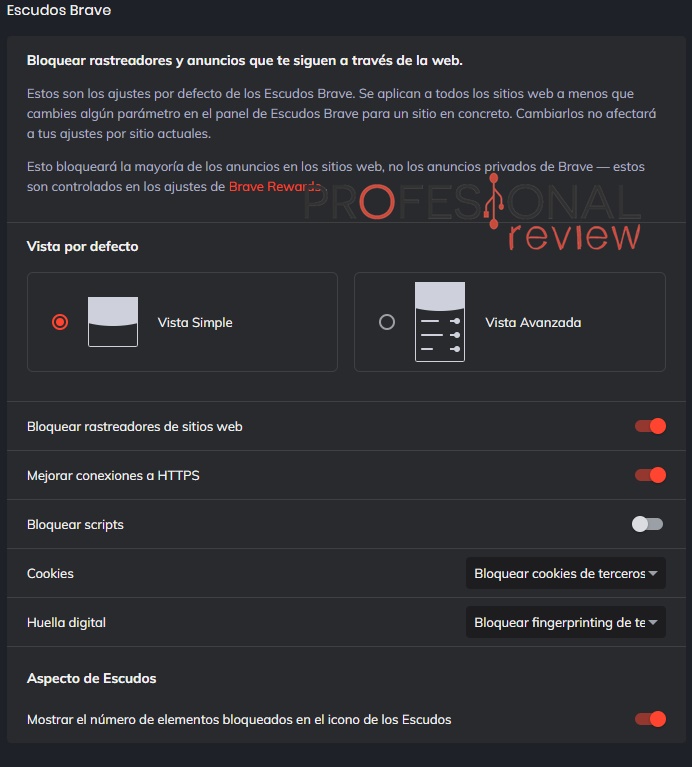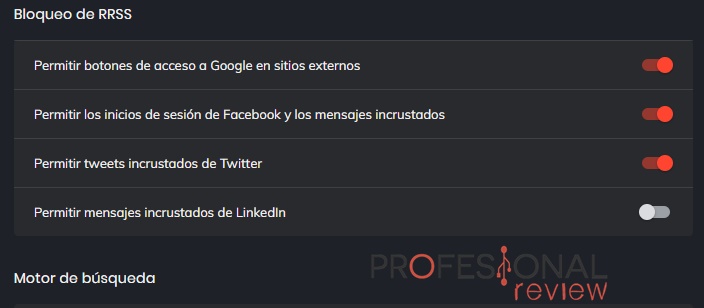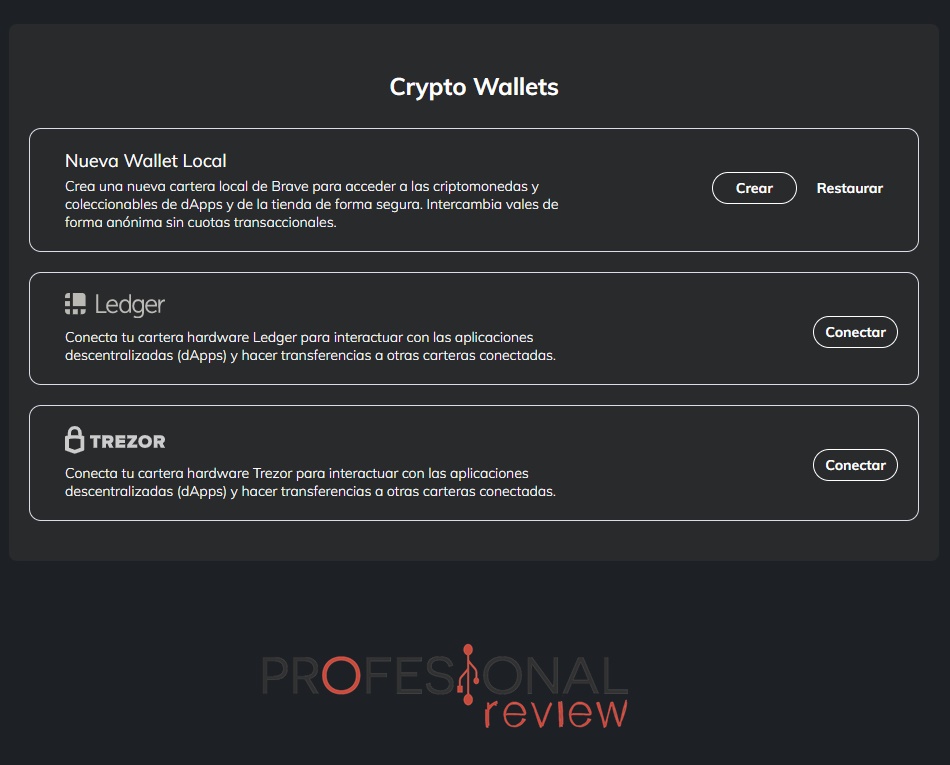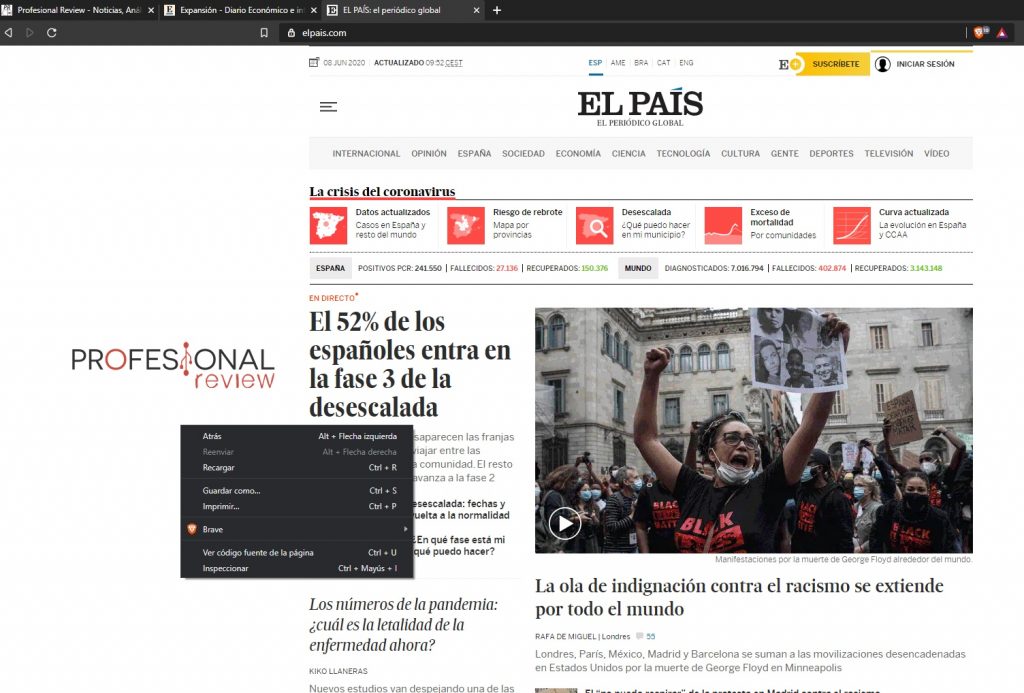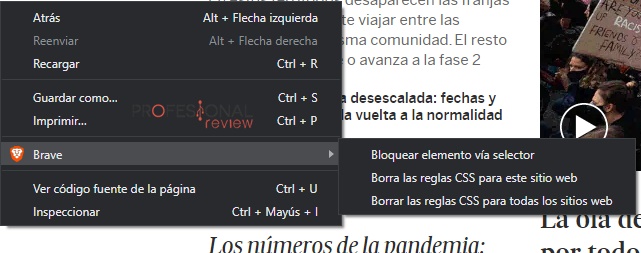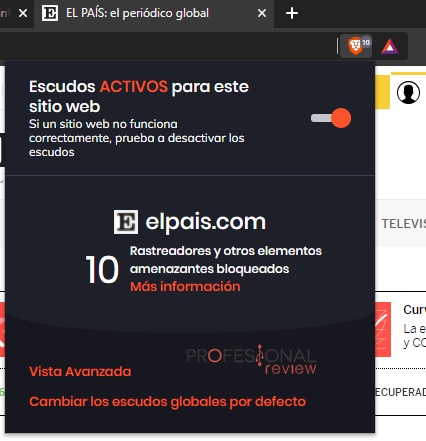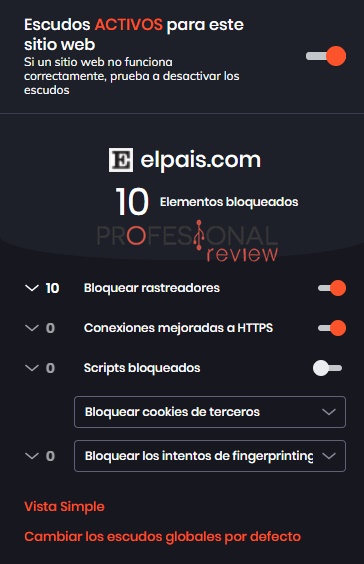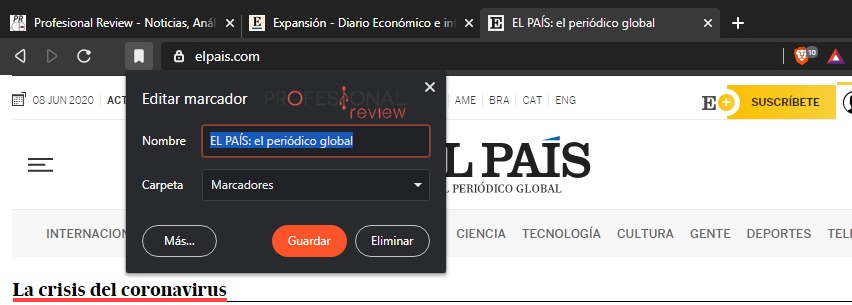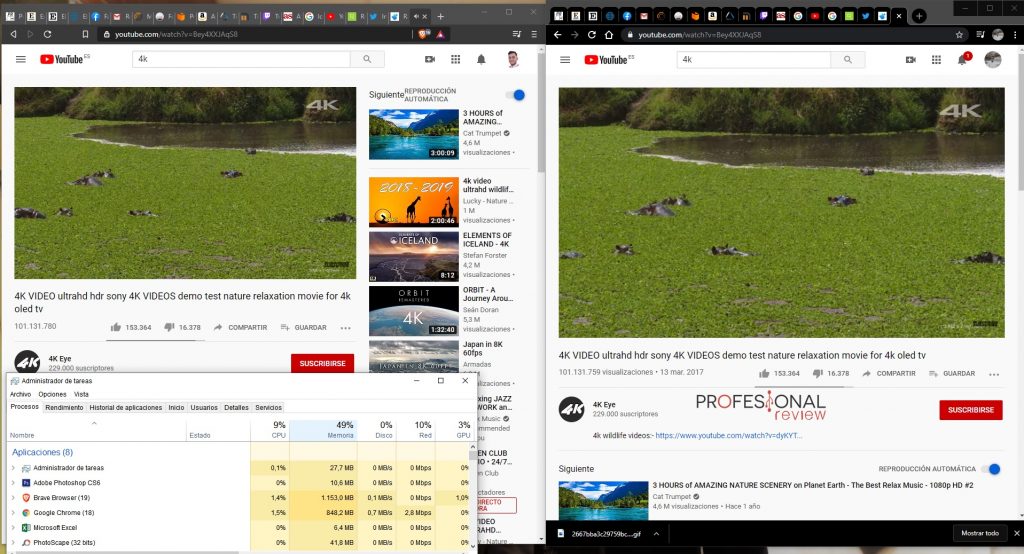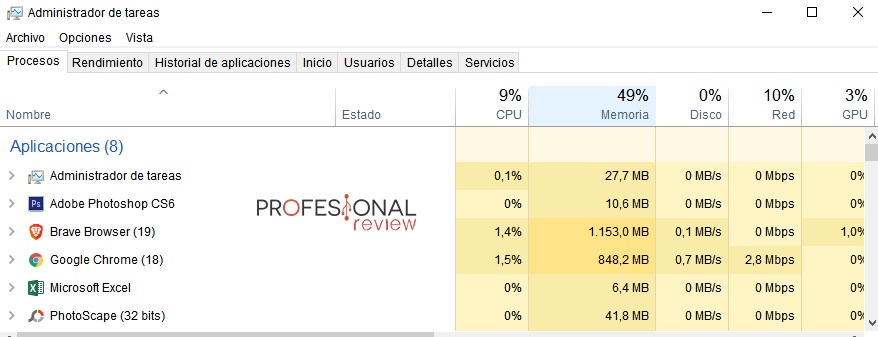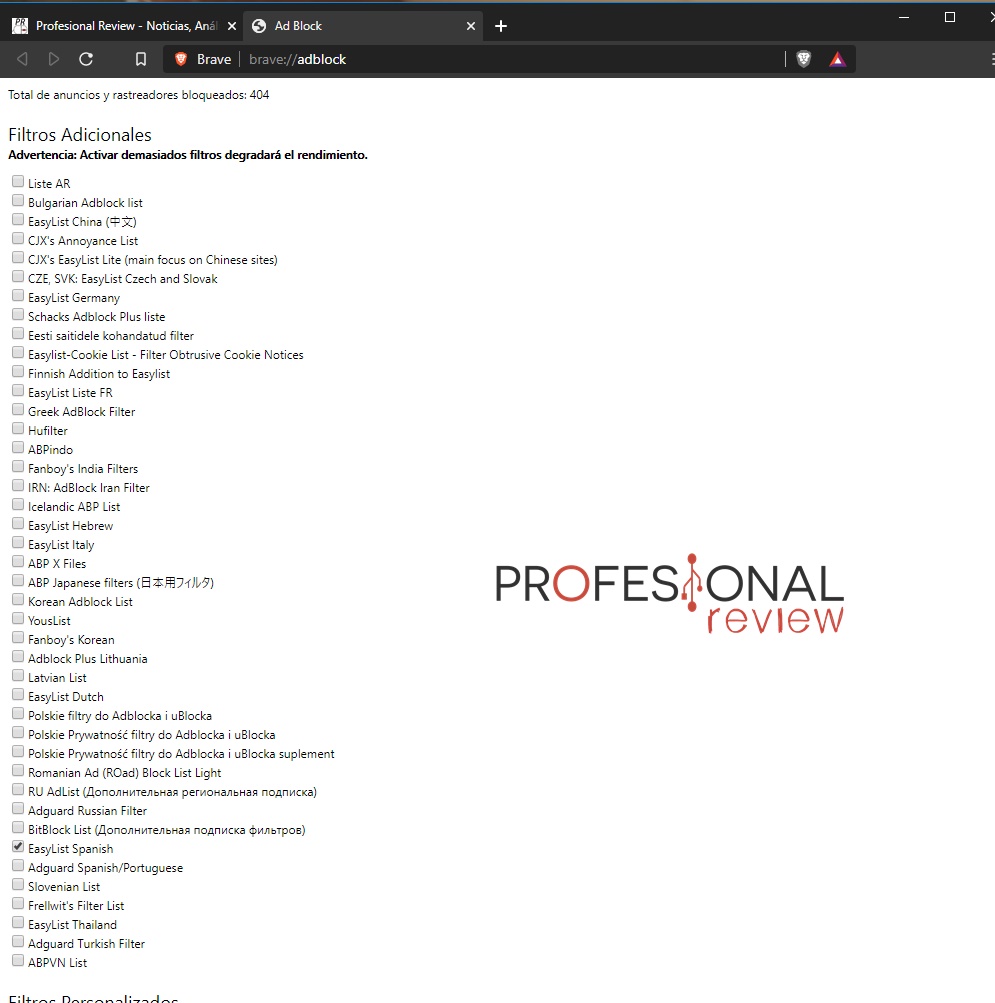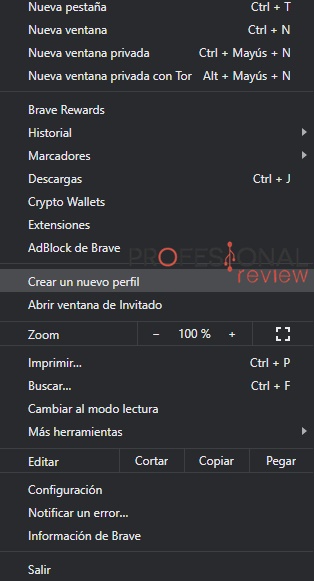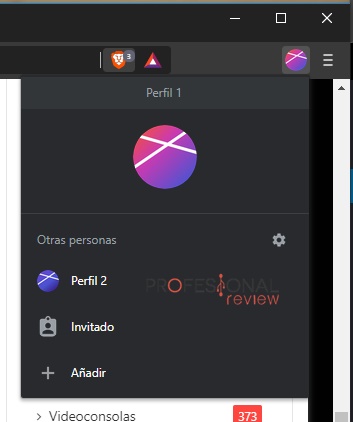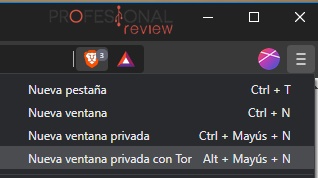Brave Browser es un navegador web que ha adquirido fama muy rápido. Por ello, hemos decidido analizarlo para ver si merece la pena.
El sector de los navegadores web está muy bien cubierto, por lo que sorprende ver un producto nuevo. Toda la cuota está repartida entre Google, Edge, Safari y Opera. Sin embargo, el equipo de Brave no se rinde, reclamando su parte de usuarios; su parte del pastel. Llamada nuestra atención, procedemos a analizarlo al detalle para deciros si merece la pena.
Índice de contenidos
Brave Browser: el análisis que esperabas
BraveBrowser es un navegador web que se presenta con una idea principal: el navegador con bloqueador de publicidad integrado o nativo. Esta función está presente en los demás navegadores, pero para hacer uso de ella debemos instalar un complemento o extensión.
No todo el mundo sabe cómo funciona el sistema de extensiones en los navegadores, por lo que la idea inicial está bastante bien para aquellos que no quieran publicidad mientras navegan.
Dicho esto ¿Cómo se desenvolverá Brave en los demás aspectos? Veamos qué tal lo hace.
Interfaz
Para empezar, he hecho este análisis mientras usaba Chrome. Me ha sido muy complicado diferenciar la ventana Chrome, de la ventana Brave Browser. Aquí os dejo una prueba de ello.
Quitando la barra de tareas en la que vemos todas las extensiones instaladas, el resto es casi idéntico.
Empecemos a evaluar la interfaz de Brave paso a paso, así que veamos la pantalla inicial recién instalado. Nada más empezar, tenemos un simple tutorial para hacer el cambio menos pesado: importar todo desde nuestro navegador anterior, establecerlo como motor por defecto, etc.
No obstante, merece atención una opción nueva: Brave Rewards. Se trata de un sistema de recompensas que integra el navegador para que los usuarios ayuden al equipo de Brave visualizando anuncios determinados, como en un sistema de afiliados. De este modo, actuamos como betatesters, notificando fallos a cambio de dinero real (dólares).
Una vez terminamos de configurar inicialmente el programa, el menú principal es el siguiente. Tenemos una vista general de Brave Rewards, las páginas más visitadas, los anuncios bloqueados, tiempo que hemos ahorrado navegando, etc. En mi caso, el motor de búsqueda por defecto es Google Chrome.
Si nos dirigimos abajo a la derecha, veréis que podemos personalizar el menú principal, añadiendo o quitando elementos. Me ha gustado esta opción porque ajustamos rápido el menú de inicio sin tener que abrir pestañas o irnos a configuraciones: todo es in situ.
Terminando de revisar aspectos generales, disponemos del famoso menú desplegable de la barra de tareas, el cual se sitúa en la parte derecha (como en Chrome y Edge). Es, prácticamente, el mismo menú que Google Chrome. De hecho, utiliza los mismos comandos de pestañas y ventanas. La distribución es casi calcada, por lo que no habrá dificultad al pasar de uno a otro.
Todas las extensiones que instaléis estarán en la barra de tareas, como de costumbre.
Configuración
Nos adentramos en el apartado de configuración, opciones o ajustes de Brave Browser. Podemos acceder a este menú desde el menú desplegable de antes o desde la página principal (el engranaje).
Para mi gusto, es el navegador web que mejor interfaz ofrece en la configuración. Me parece la más ordenada, mejor distribuida y más intuitiva de todos. Todo se organiza en pestañas y menús laterales.
Desde este mismo menú, podemos acceder a Brave Rewards, Marcadores, Descargas, Historial, etc. Me parece que está genial porque, desde la misma pestaña de Brave, podemos acceder a todos los apartados principales.
La estética es la misma que la de Google Chrome, cambiando la organización lateral, que contiene más apartados. Además, tenemos las opciones adicionales, las cuales nos recordarán, una vez más, a Chrome: autocompletar, privacidad y seguridad, imprimir, etc.
El sistema es el mismo, exceptuando algún matiz. Sinceramente, no creo que echéis en falta nada de Chrome:
- La apariencia se puede personalizar al máximo, con fuentes, temas, barra de marcadores, tamaño de fuente, etc.
- La tienda web de extensiones es Chrome web Store, así que disfrutaremos de las mismas extensiones.
La novedad viene de la mano de los «Escudos Brave«, un apartado en el que podremos configurar todo lo referente al bloqueador de publicidad nativo de Brave Browser.
Por último, tiene una opción que nos llama la atención: «Bloqueo de RRSS«. Son cuatro opciones dirigidas a Facebook, Twitter y LinkedIn. Permite tener mensajes incrustados, lo que puede parecer interesante. En mi opinión, a la larga, será molesto, aunque depende de cada uno/a.
Como mención especial, hemos querido enseñaros la pestaña «Crypto Wallets«, ya que las demás son calcadas a Chrome. Se tratan de una pestaña en la que podemos conectar nuestros «monederos de criptomonedas virtuales» de forma nativa. Brave tiene su propia criptomoneda: la «BAT«. También, podemos crear nuestro propio wallet local.
Navegación
Quizás, es el aspecto que más os importe a la mayoría. Pues bien, os encontraréis con una navegación muy rápida y que no carga la mayoría de elementos de publicidad. La visualización es correcta, no vemos ningún bug reseñable.
Si hacemos clic derecho en cualquier parte de la página, veréis que tenemos las mismas opciones de Chrome, exceptuando un menú desplegable de Brave que contiene ciertas opciones de bloqueo.
Podemos ver la cantidad de anuncios o rastreadores que Brave ha eliminado al entrar en la página web. Para ello, tenemos que hacer clic izquierdo en el icono del león de Brave en la barra de tareas.
La vista avanzada nos permite ajustar los escudos a nuestro antojo, pudiendo desbloquear/bloquear rastreadores, cookies, intentos de fingerprinting, etc.
Para agregar un sitio a nuestros marcadores, es simple: le damos al icono de marcadores de la barra de tareas y guardamos, igual que en Google.
Consumo de recursos
Toca analizar un apartado que a muchos les parece clave a la hora de elegir un navegador u otro: el consumo de memoria RAM. Vamos a hacer esta prueba con 20 pestañas en Chrome y en Brave para comparar el consumo. Las 20 pestañas van a ser las mismas en ambos exploradores web.
- CPU: AMD Ryzen 5 1600 OC a 3.6 GHz.
- RAM: Corsair Vengeance 16 GB (8×2) 3.200 MHz CL16.
Las 20 pestañas que se han abierto son las siguientes:
- Profesional Review.
- Expansion.
- El Pais.
- El Mundo.
- Facebook.
- Bandeja Gmail.
- Mediavida.
- Forocoches.
- PCcomponentes.
- Amazon.
- Wipoid.
- CoolMod.
- Twitch.
- AS.
- Búsqueda Google.
- YouTube.
- Runnea.
- Twitter.
- Rainviewer.
- Reproducción de vídeo 4K.
Con el vídeo reproduciéndose, se ha captado el siguiente consumo de memoria RAM. Comprobad que es el mismo consumo en ambas capturas. Algunos/as podéis experimentar lo contrario: que Brave Browser consuma menos RAM que Google Chrome. Sólo os comento mi experiencia con total transparencia.
En mi caso, el consumo de Brave es bastante elevado en comparación con Google Chrome. Cabe mencionar que he desactivado todas las extensiones de Google Chrome, exceptuando un bloqueador de publicidad para hacer una comparativa equilibrada.
Curiosidades de Brave Browser
Ahora, haremos un repaso a alguna de las curiosidades o aspectos que os puedan interesar sobre este navegador web.
Adblock
En primer lugar, el AdBlock nativo de Brave Browser. Podéis acceder a él y elegir el listado que más se ajuste a vuestros gustos. Para ello, haced lo siguiente:
- Desplegáis el menú principal y seleccionáis «AdBlock de Brave«.
Una vez dentro, podemos elegir los filtros de bloqueo de publicidad que queramos. De esta manera, podemos afirmar que el bloqueador nativo de Brave Browser es excelente porque es completo.
Crear perfiles nuevos
Disponemos de la posibilidad de crear un perfil completamente nuevo, como si hubiésemos instalado e iniciado Brave desde 0. Funciona como las cuentas de Google, pudiendo elegir un perfil u otro, con las configuraciones de cada uno. Se puede acceder a esta opción desde el menú lateral típico.
Después, podéis seleccionar perfiles desde la barra de tareas, pudiendo personalizar el avatar de cada uno para diferenciarlos mejor.
Ventana privada con Tor
Esta opción puede ser muy atractiva para aquellos/as curiosos/as que queráis meteros en la «Deep Web» de vez en cuando. Para ello, necesitaréis un navegador web especial. La gente suele utilizar Tor porque es el único que funciona con ciertos enlaces web.
Accederemos a esta opción desde donde siempre: el menú desplegable.
Conclusiones finales
En líneas generales, me ha parecido un navegador excelente que incluye un elemento muy importante: el bloqueador de publicidad. Actualmente, es el único navegador que integra esta función y va de maravilla.
Su estética es idéntica a Chrome, por lo que será muy fácil adaptarse a Brave. La interfaz es sencilla, intuitiva y está muy bien organizada. Aunque las opciones son como Chrome, se muestran de forma más directa, cosa que valoro positivamente.
La navegación es perfecta, permitiéndonos ajustar los escudos de Brave en todo momento. Tiene un sistema de propinas que los usuarios pueden utilizar para apoyar a los desarrolladores de Brave. Estos detalles nos dejan claro que no estamos ante un gigante tecnológico, sino ante un grupo de informáticos ambiciosos y trabajadores.
La ventana privada de Tor me ha parecido muy interesante como opción para usuarios avanzados. Quien sepa aprovechar Tor, disfrutará teniendo 2 navegadores en 1.
En mi caso, el consumo de recursos no ha sido bueno, sino todo lo contrario. Penaliza bastante este hecho a cambiar a un navegador nuevo. En teoría, si se cambia de Chrome, es porque hay una alternativa más optimizada y mejor. No podemos afirmar que Brave sea mejor que Chrome.
En conclusión, os dejamos a modo de resumen los puntos positivos y negativos de Brave Browser.
- Puntos positivos:
-
- Muy buena interfaz.
- Navegación rápida.
- Posibilidad de abrir ventana con Tor.
- Aplicación móvil con bloqueador de publicidad integrado.
- Mercado de extensiones de Google.
-
- Puntos negativos:
-
- Consumo alto.
- No se pueden sincronizar cuentas Google.
-
Esperamos que os haya sido de ayuda este análisis. Si tenéis alguna pregunta, podéis dejarla abajo para que os contestemos.
Te recomendamos las mejores memorias RAM del mercado
¿Qué os parece Brave? ¿Lo usáis? ¿Cambiaríais a Brave?